在win11系统中,我们可以通过点击右下角的wifi图标来对wifi的各种属性进行设置和修改,但是有些时候我们会发现win11笔记本wifi图标不见了,这可能是因为任务栏隐藏了,重新打开即可。
在win11系统中,我们可以通过点击右下角的wifi图标来对wifi的各种属性进行设置和修改,但是有些时候我们会发现win11笔记本wifi图标不见了,这可能是因为任务栏隐藏了,重新打开即可。
win11连不上wifi怎么办1、首先右键点击下方任务栏空白处,选择“任务栏设置”
2、打开任务栏设置后,在左侧边栏中找到并点击“任务栏”
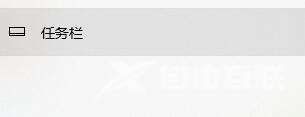
3、然后在右侧的通知区域下点击“选择哪些图标显示在任务栏上”
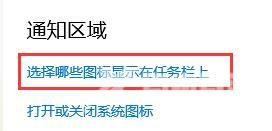
3、然后在其中找到网络,将它右侧的开关设置为“开”,如图所示。

